Ya sea por una cuestión de organización o para salir de un apuro, a veces necesitamos cambiar la fecha de múltiples archivos en sus tres parámetros principales, que son creación, acceso y modificación. Al mismo tiempo, también puede surgir la necesidad de marcar esos archivos como «sólo lectura», o incluso ocultarlos. Por suerte, el inagotable Nirsoft tiene la herramienta ideal en BulkFileChanger, que reduce el proceso a unos pocos clics.
En más de una ocasión hemos encontrado archivos que parecen haber viajado en el tiempo, con fechas que preceden a la creación de su propio formato, o al programa que los generó. Se trata de un detalle menor, aunque en ciertos casos puede confundir a los usuarios, o causar un problema más tarde.
Windows nos permite eliminar algunas propiedades de los archivos y quitar información personal de sus metadatos, pero la fecha permanece inalterable… a menos que utilicemos una herramienta externa. Ahí es cuando interviene BulkFileChanger de Nirsoft, que nos ayuda a cambiar la fecha de múltiples archivos a la vez, y de ser necesario, modificar atributos.
Cómo cambiar la fecha de múltiples archivos con BulkFileChanger
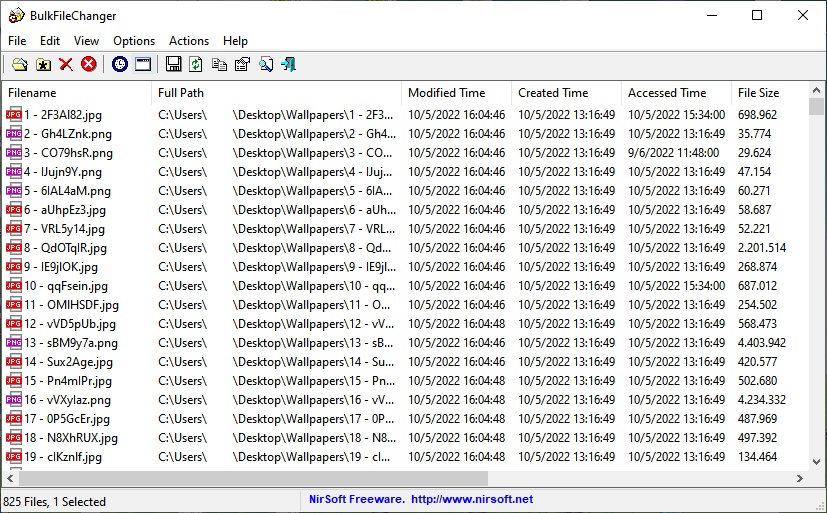
En lo que ya consideramos como diseño Nirsoft clásico, BulkFileChanger posee una interfaz minimalista. Todo lo que debemos hacer es abrir la carpeta con los archivos que queremos modificar (hay dos opciones para esto, Add files o Add by Wilcard), hacer una selección, y luego dar clic al icono del reloj, o como alternativa presionar F6.
El nuevo menú está dividido en dos partes. La sección superior se enfoca en todo lo que es fecha y hora. Podemos cambiar la fecha de creación, modificación y acceso, especificar la hora exacta, o agregar una cantidad arbitraria de horas en cada campo. La cuarta opción habilita parámetros avanzados dependiendo del formato de archivo. A nuestro alcance tenemos valores EXIF (fecha de creación, almacenamiento y modificación para JPGs), fecha general, adquisición y codificación para archivos de medios, fechas de creación y guardado en documentos, y fecha de captura para fotos.
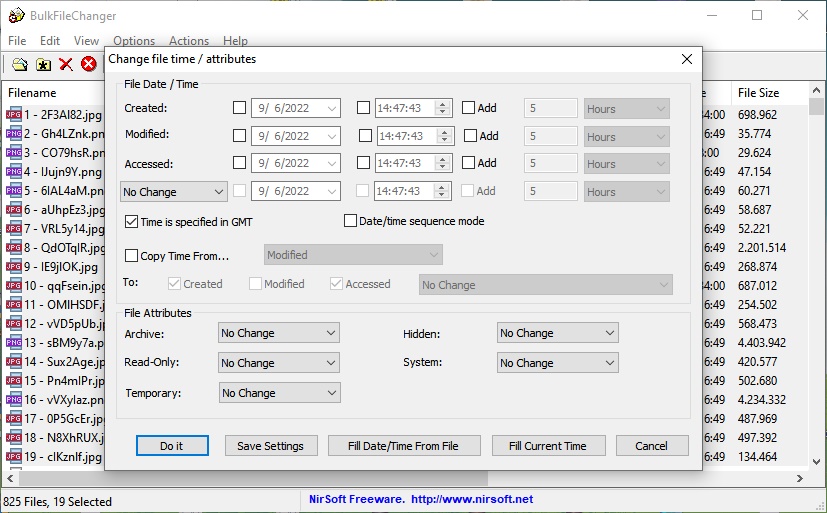
La sección inferior está dedicada por completo a los cuatro atributos básicos en cualquier archivo (Archivo, Oculto, Sólo Lectura y Sistema), y a un quinto parámetro que establece un atributo temporal. No hay nada especial aquí, pero el hecho de procesar cientos de archivos con un solo comando es definitivamente una ventaja.
Como siempre, BulkFileChanger es gratuito y portátil, sin dependencias externas, y está disponible en 32 y 64 bits. Para cambiar la fecha de múltiples archivos a la vez, probablemente no encuentres nada mejor que BulkFileChanger. ¡Descarga una copia!
Sitio oficial y descarga: Haz clic aquí




